반응형

안녕하세요~
저는 엑셀과 PDF를 자주 사용하는데요.
최근에 JPG 파일 여러개를 PDF 파일 1개로 바꿔야 할 일이 있었어요.
그래서 한 파일로 합칠려고 PDF로 변경할려고 하는데, 검색해보니 프로그램을 설치하는 방법이 아니여도
SMART PDF 사이트내에서 바로 변경이 가능하더라구요.
전에도 몇번 사용해봤던 사이트 같은데 ^^
로그인도 필요없고, 바로 가능해서 더 좋았어요.
사이트 주소랑 JPG에서 PDF로 변환하는 방법 알려드릴게요.
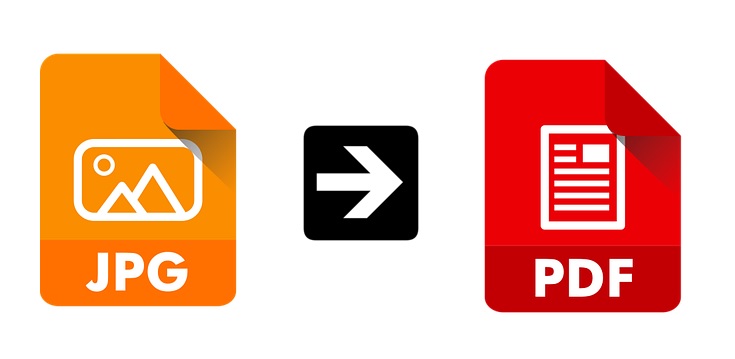
1. 구글에서 SMART PDF 를 검색해줍니다.
제일 위에 있는 PDF와 관련한 모든 문제를 해결해 주는 무료... 이걸 클릭해줍니당
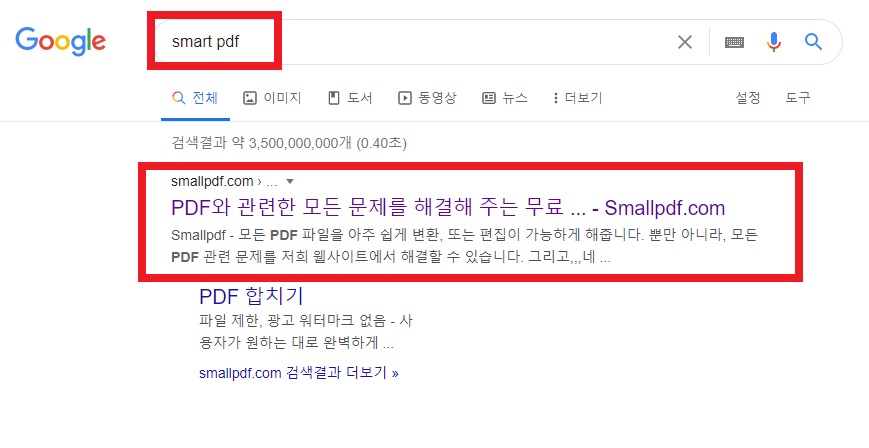
사이트 바로 갈 수 있는 링크도 첨부해드릴게요 ^^
Smallpdf.com - PDF와 관련한 모든 문제를 해결해 주는 무료 솔루션
Smallpdf - 모든 PDF 파일을 아주 쉽게 변환, 또는 편집이 가능하게 해줍니다. 뿐만 아니라, 모든 PDF 관련 문제를 저희 웹사이트에서 해결할 수 있습니다. 그리고,,,네, 맞습니다. 무료입니다!
smallpdf.com
2. 그럼 아래와 같은 화면이 뜹니다.
우리가 찾는건 JPG 파일을 PDF 파일로 바꾸는거니까, JPG PDF 변환을 클릭해줍니다.
PDF 파일을 JPG 파일로 변환하는 것도 가능합니다.
PPT를 PDF로 변환하는 것도 저는 자주 사용하는 것중에 하나입니다.
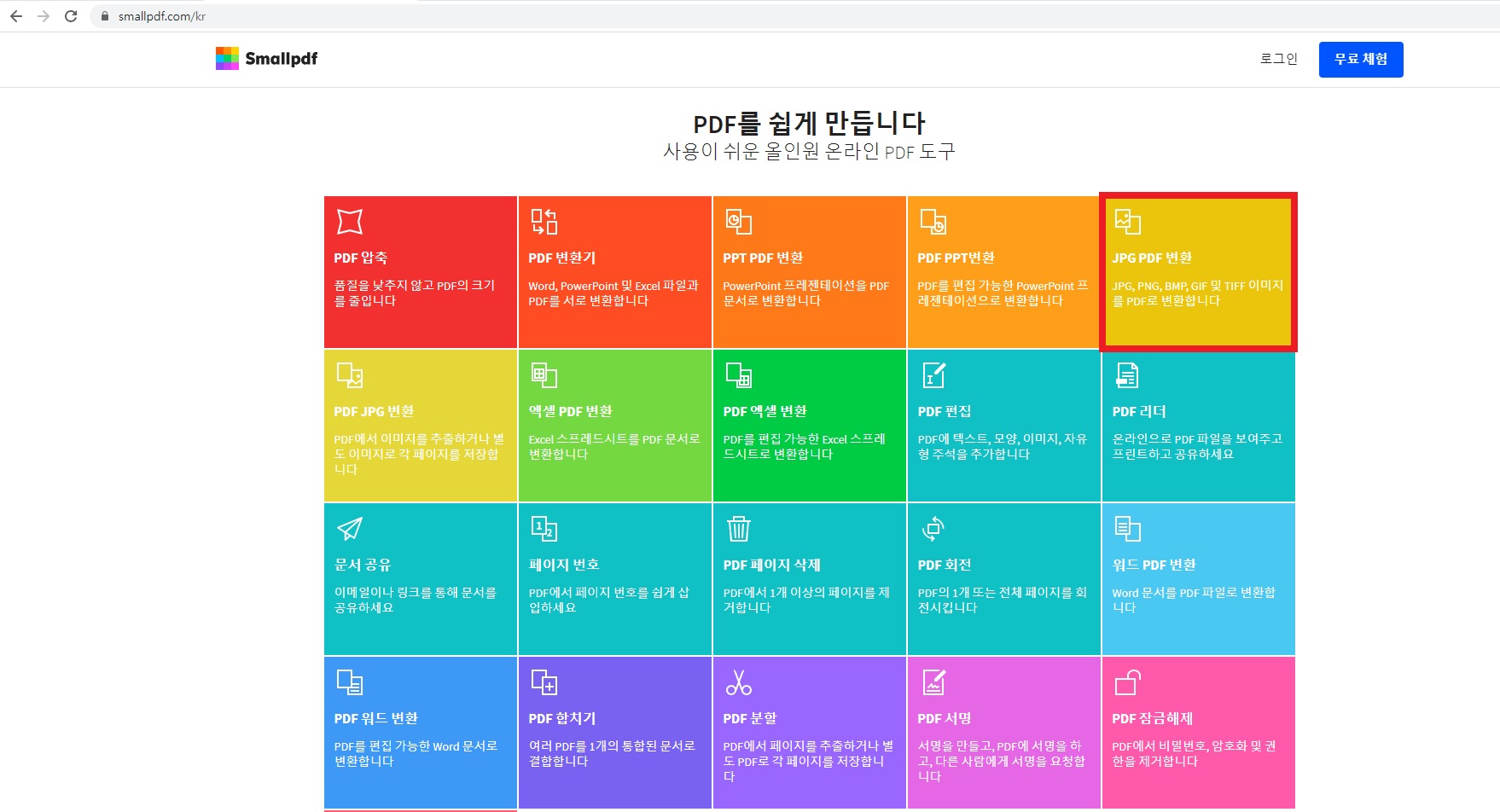
3. 파일 선택을 눌러줍니다.
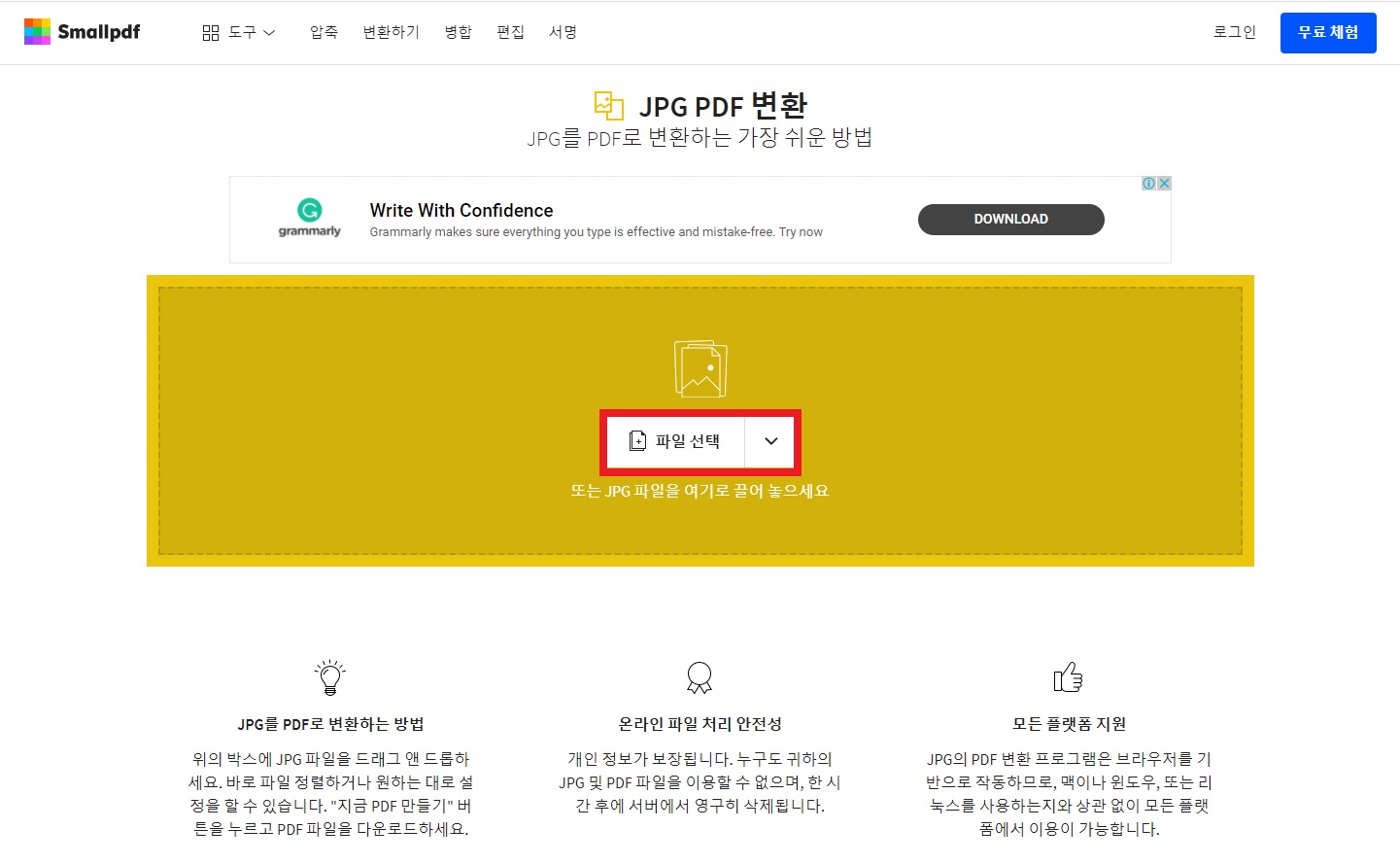
4. JPG 파일을 선택하고 열기를 눌러줍니다.
사진은 제가 작년 겨울에 이태원에 있는 올라프 썸머하우스 (스모어마켓 썸머하우스)에 갔다가 찍은 사진이에요!
이태원에 썸머 하우스, 삼청동에 윈터하우스가 있는데,, 전 둘다 가봤답니당 ㅎㅎ
두곳 다 좋았어요~
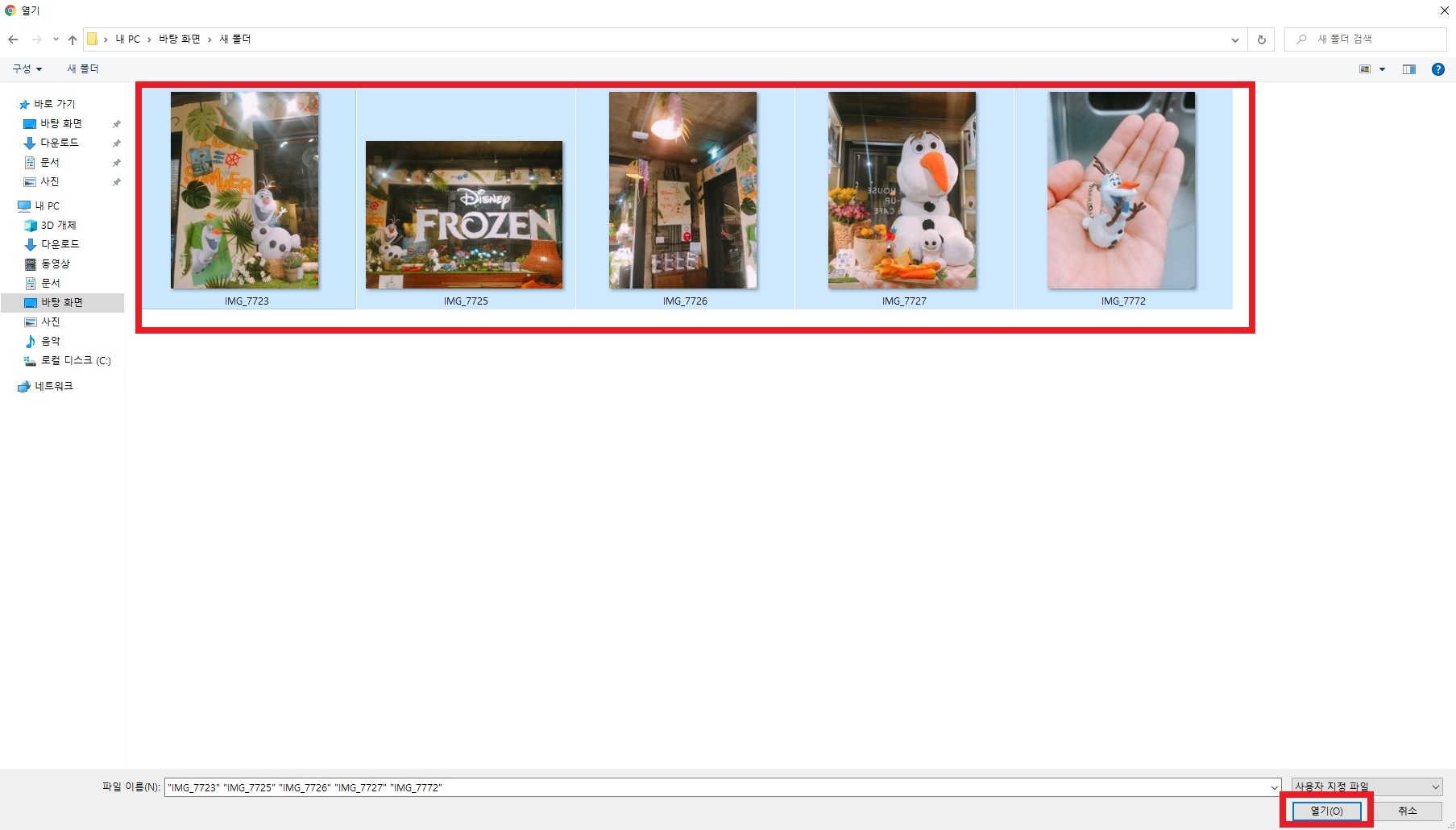
5. 사진 5장이 들어온 걸 볼수 있죠? 오른쪽 위에 변환하기를 눌러줍니다.
PDF에서 순서를 정하고 싶다면, 이 화면에서 맨 앞에 왔으면 하는것 순서대로 왼쪽에 놔주시면 됩니당.
저 같은 경우에는 파일처럼 7723-7725-7726-7727-7772 순서로 PDF가 만들어 지겠네요.
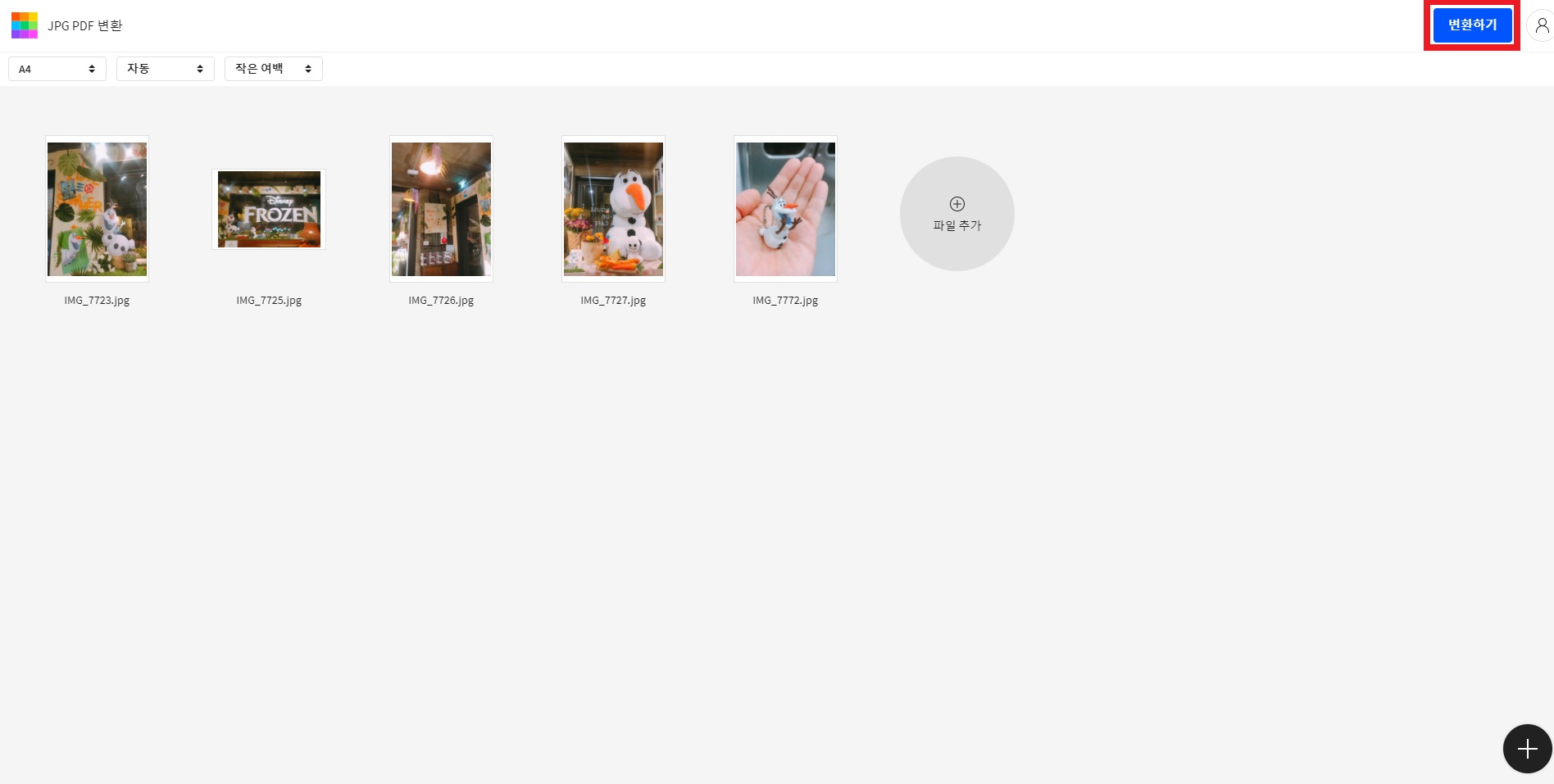
6. PDF를 생성중입니다... 라고 뜨네요. 두근두근 ♥
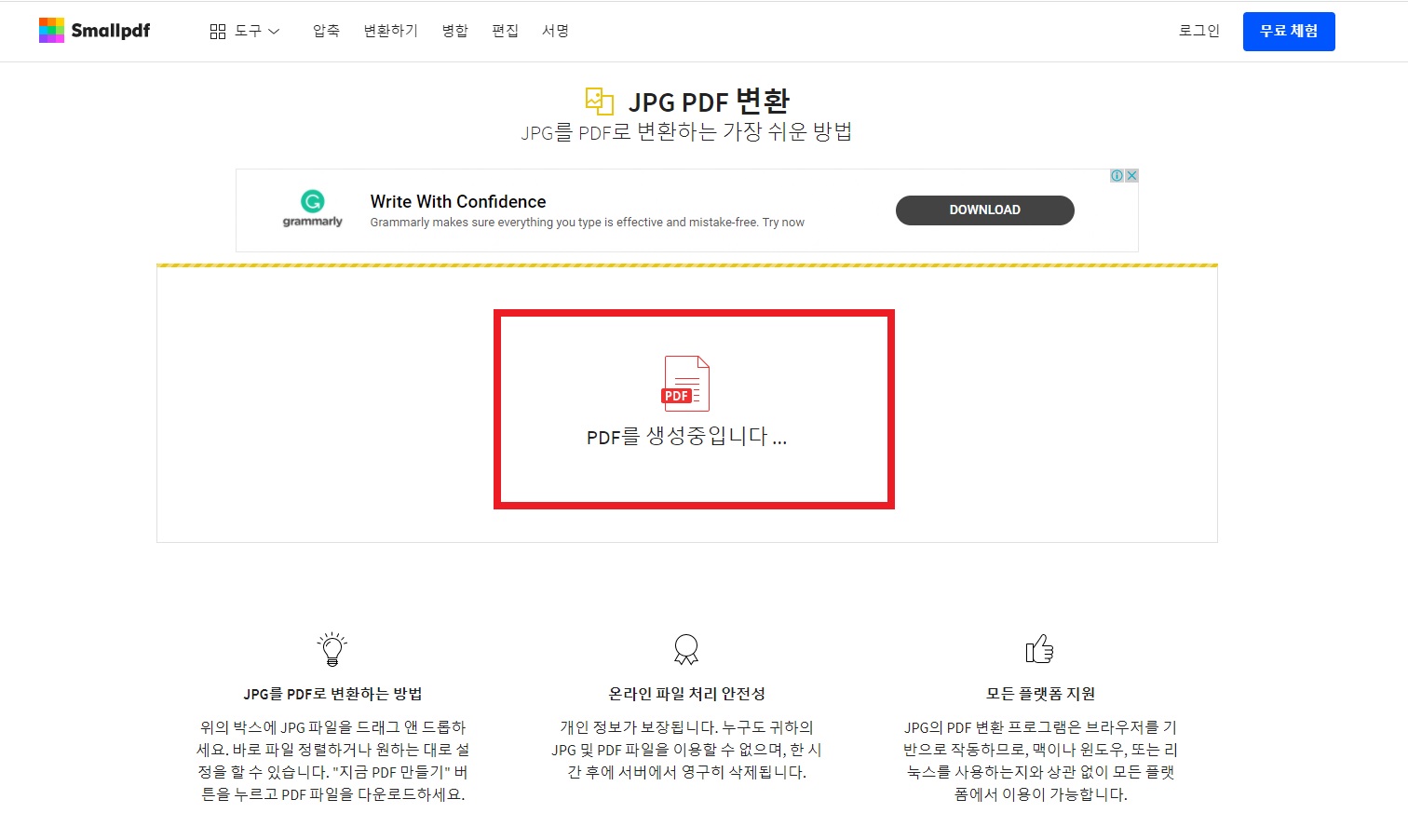
7. 대박! 모든 이미지가 PDF 파일로 잘 변환되었습니다! 라고 떴으면 다 된거에요.
다운로드를 눌러줍니당!!
원래는 여러번 계속 작업 가능했던거 같은데,
오늘 해보니까 하루에 무료작업기회가 2번이라고 나오네요.
참고하시면 될 거 같아요.
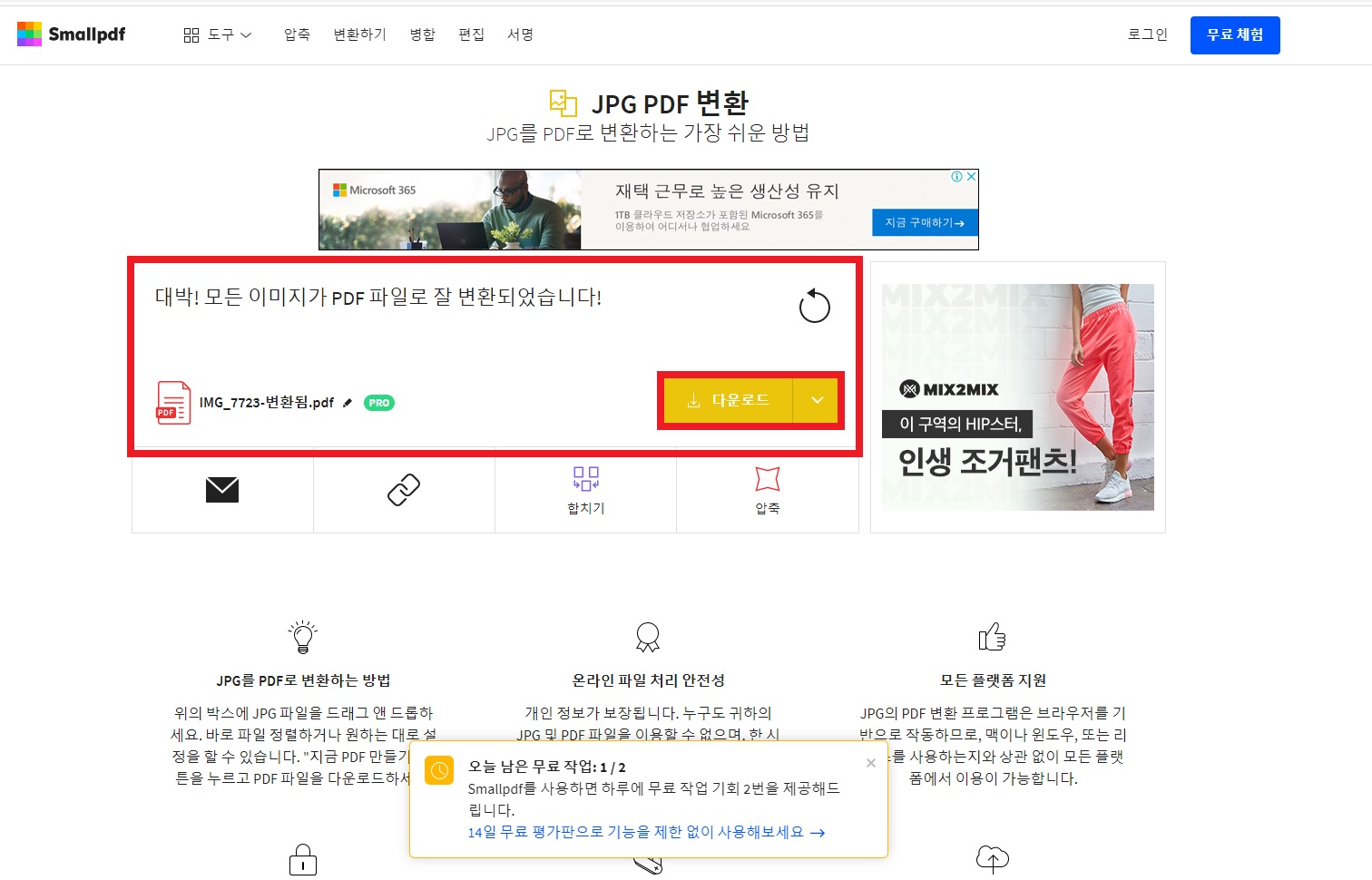
8. 기기에 저장을 눌러줍니다.
아래쪽에 다운 받아진게 보이네요. 파일명은 IMG_7723-변환됨 이네요.
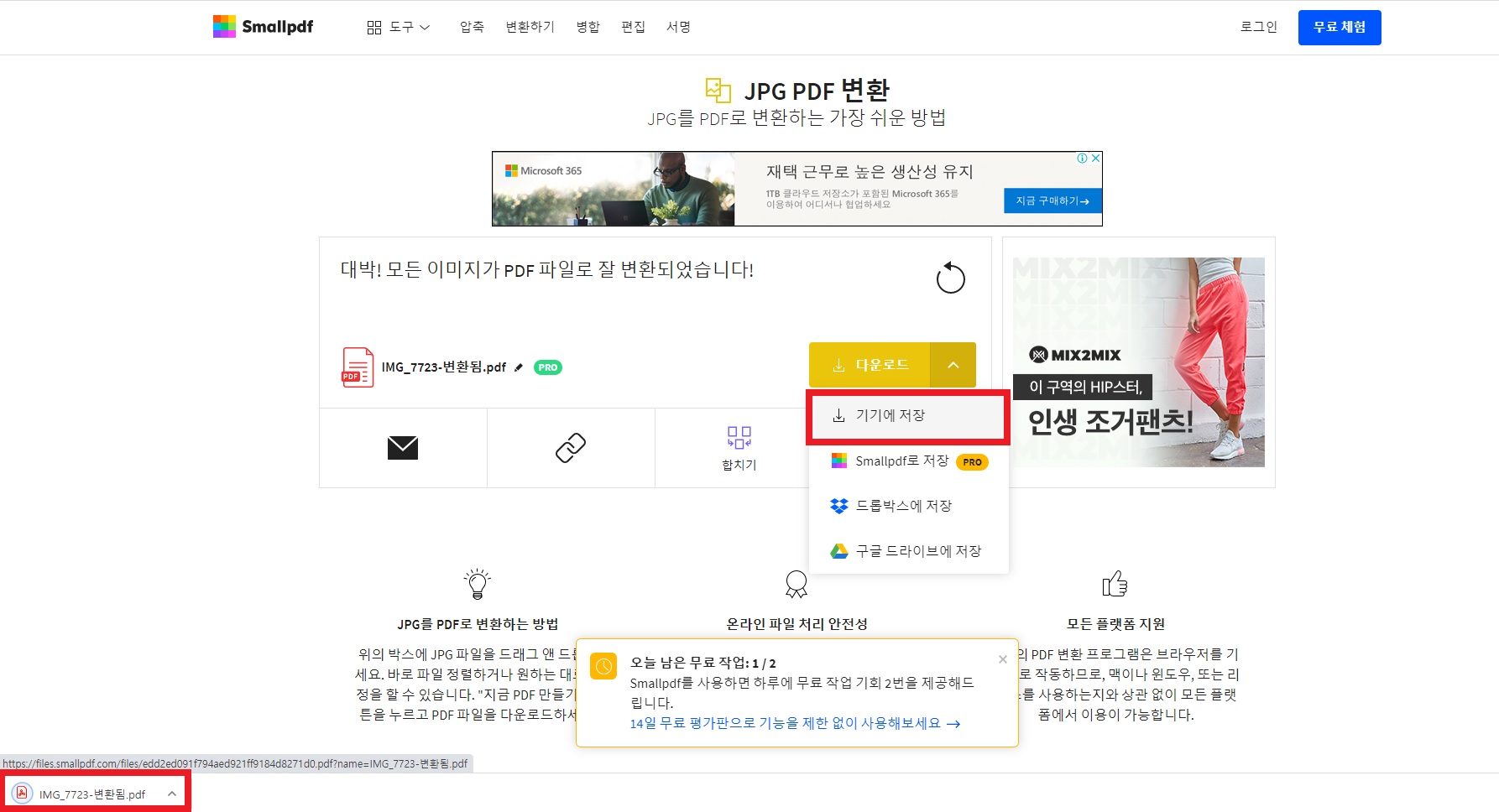
9. PDF 파일로 잘 변환되어서 저장된게 보이네요!
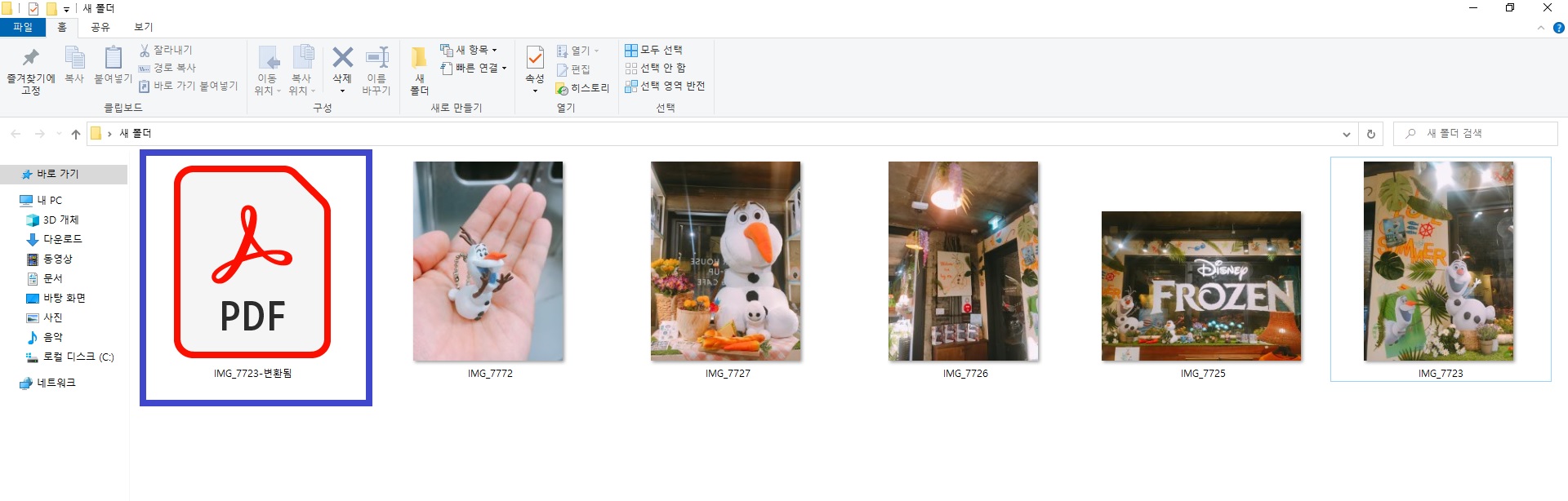
10. PDF로 잘 변환된 것까지 확인했습니당.
반응형



